Se stai mettendo insieme a solida presentazione di PowerPoint 9 errori di PowerPoint da evitare per presentazioni perfetteÈ facile rovinare la presentazione di PowerPoint. Diamo un'occhiata agli errori che probabilmente fai quando presenti la presentazione e come correggerli. Leggi di più , l'aggiunta di un breve video clip può essere un ottimo modo per aggiungere un po 'di movimento o attività per mantenere l'attenzione delle persone. Con le versioni recenti di PowerPoint, questo processo è semplice.
In alcuni casi dovrai utilizzare il codice di incorporamento del video. Puoi ottenere il codice di incorporamento di un video di YouTube facendo clic su Condividere pulsante e fare clic sul Incorporare link per estrarre il codice HTML.
Passo 1
- In PowerPoint 2013 o 2016, vai a Inserire scheda e fare clic su video > Video online.
- In PowerPoint 2010, vai a Inserire scheda e fare clic su video > Video dal sito Web.
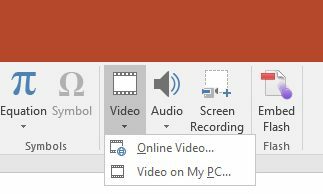
Passo 2
- In PowerPoint 2013 o 2016, vedrai una finestra di dialogo in cui puoi cercare un video di YouTube da PowerPoint o incollare il codice di incorporamento da qualsiasi sito di video.
- In PowerPoint 2010, dovrai incollare il codice di incorporamento per il video nella finestra di dialogo che appare e fare clic Inserire.
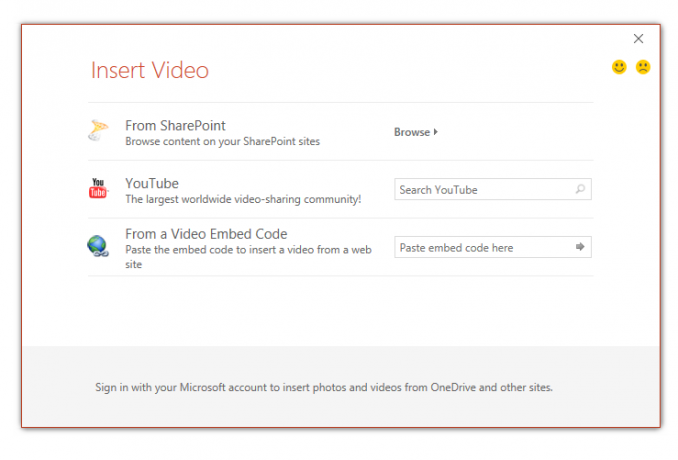 Passaggio 3
Passaggio 3
Una volta inserito il video, puoi ridimensionarlo e spostarlo in modo che appaia nella presentazione. Sembrerà uno screenshot, ma in modalità anteprima (scorciatoia da tastiera Maiusc-F5), sarai in grado di riprodurre il video.
Puoi anche fare clic con il tasto destro del mouse sul video e quindi fare clic Inizio per selezionare se la riproduzione del video inizierà automaticamente quando si apre quella diapositiva o se si desidera avviare la riproduzione dopo aver fatto clic sul video.
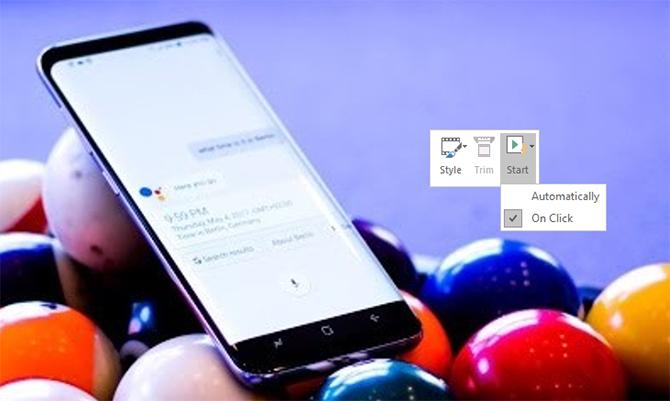
Che dire di PowerPoint 2007?
Il processo in PowerPoint 2007 è un po 'più complicato e richiede l'accesso a Sviluppatore scheda del programma.
- Clicca il Più controlli pulsante> Oggetto Flash Shockwave> OK.
- Usando il mouse, trascina e disegna il rettangolo nel punto in cui desideri che il video appaia nella diapositiva.
- Fare clic con il tasto destro del mouse sul rettangolo e selezionare Proprietà.
- Nel Film campo, incolla l'URL del video di YouTube che desideri utilizzare. Nell'URL rimuovi orologio? e sostituisci il simbolo uguale (=) con una barra (/).
- Se si desidera che il video inizi a essere riprodotto automaticamente, in Giocando campo, scegli Vero. Se non vuoi che venga riprodotto automaticamente, scegli falso. Se non desideri che il video venga riprodotto in loop, in Ciclo continuo campo, scegli falso.
Per vedere quel processo in azione, guarda il video qui sotto:
Usi video nella presentazione di PowerPoint? Quali consigli e trucchi usi per fare un'ottima presentazione di PowerPoint? Fateci sapere nei commenti?
Nancy è una scrittrice ed editrice che vive a Washington DC. In precedenza è stata redattrice per il Medio Oriente di The Next Web e attualmente lavora presso un think tank con sede a Washington DC sulle comunicazioni e sul social media.


